GPTなシステムがバックアップ可能になりました [WHS2011]
このまま収束になると決まったWindows Home Serverですが2011の方で待望のHotfixが先日公開されたようです。
このHotFixを適用するとGPTで初期化されたパーティションをバックアップ可能になります。つまりWindows8にてFastBootのために皆さんが作成されたであろうUEFI_GPTのシステムがバックアップできます。
サブ機で施行中ですが18%までいったので大丈夫だろうと・・書いてます。
ただし、Windows8での特有な問題がありました。本当はPCトラブルのカテゴリーにしようかと思ったのですが、関連性が大きいのでこちらに書いておきます。
①バックアップ中にDPC_WATCHDOG_VIOLATIONエラーで落ちる。
なんかWindows8から導入された監視タイマーのようですが何かのデバイスが
4.5秒(4.2秒?)程度システムを占有するとWindows8を停止させるようです。
(余計なことするなと言いたい・・7やVistaのころは結構あまかったらしい)
なのでバックアップタスクとセキュリティソフトの常駐でネットワーク占有率が高くなるらしく
(うちはウィルスバスター・クラウドです)間違いなく落ちます。
バスター停止させると問題ないので間違いないかと・・こっちは要検証
②コネクタソフトウェアをインストールするとWindows Updateの停止エラーがでまくりうるさい。
Windows8の仕様なのだと思うのですが、特定のタイミングでのみサービス
wuauservが実行され一定時間実行した後停止します。
これがWindows Updateのサービスなので停止するとコネクタがエラーとして
扱うので赤いアイコン出ます。
無視するにしておいても実行されたタイミングでエラーが消えて停止すると
またエラーとして報告してくれます・・
なんか同じメーカーのソフトなのだからこれくらい検証してよ。
そんな不都合点を除けば、バックアップできるようになったのでよいかなと。
このHotFixを適用するとGPTで初期化されたパーティションをバックアップ可能になります。つまりWindows8にてFastBootのために皆さんが作成されたであろうUEFI_GPTのシステムがバックアップできます。
サブ機で施行中ですが18%までいったので大丈夫だろうと・・書いてます。
ただし、Windows8での特有な問題がありました。本当はPCトラブルのカテゴリーにしようかと思ったのですが、関連性が大きいのでこちらに書いておきます。
①バックアップ中にDPC_WATCHDOG_VIOLATIONエラーで落ちる。
なんかWindows8から導入された監視タイマーのようですが何かのデバイスが
4.5秒(4.2秒?)程度システムを占有するとWindows8を停止させるようです。
(余計なことするなと言いたい・・7やVistaのころは結構あまかったらしい)
なのでバックアップタスクとセキュリティソフトの常駐でネットワーク占有率が高くなるらしく
(うちはウィルスバスター・クラウドです)間違いなく落ちます。
バスター停止させると問題ないので間違いないかと・・こっちは要検証
②コネクタソフトウェアをインストールするとWindows Updateの停止エラーがでまくりうるさい。
Windows8の仕様なのだと思うのですが、特定のタイミングでのみサービス
wuauservが実行され一定時間実行した後停止します。
これがWindows Updateのサービスなので停止するとコネクタがエラーとして
扱うので赤いアイコン出ます。
無視するにしておいても実行されたタイミングでエラーが消えて停止すると
またエラーとして報告してくれます・・
なんか同じメーカーのソフトなのだからこれくらい検証してよ。
そんな不都合点を除けば、バックアップできるようになったのでよいかなと。
WHS2011 ハード更新(ファイル移行失敗編) [WHS2011]
昨日パ自検うけてきましたよ。結果はそのうち・・・まだ発表されていません。
一ヶ月前くらいになりますが、WHS2011のハードを更新しました。
いつものようにPC Wizardのコピペ
Mainboard : Intel DQ67EP
Chipset : Intel Q67
Processor : Intel Core i5 2500T @ 2300 MHz
Physical Memory : 8192 MB (2 x 4096 DDR3-SDRAM )
Video Card : Intel(R) HD Graphics
Hard Disk : PLEXTOR PX-256M3 (256GB)
Hard Disk : Seagate ST3000DM001-9YN166 (3001GB)
Hard Disk : HPT DISK 0_0 SCSI Disk Device (6001GB)
Network Card : Intel 82579LM Gigabit Network Connection
Intel AMTやらいろいろいじってみたかったので、3月くらいにマザーボードとCPUは購入してWindows7でいろいろ遊んでいましたが、やっとこWHS2011にしました。
RAIDもRAID計画 零号機からHighPoint 2720 / 2TBx4 Raid5にしました。DQ67EPとの相性問題はとくにありませんでした。只2720の起動時のBIOSが長いです・・10sec以上ですかね、さらに2TBx4のInitializeが80時間over!!WHS上でBackground指定したせいなのか~~なが!
一応MainDriveのM3とRaidDriveのCDMデータをはっつけておきます。
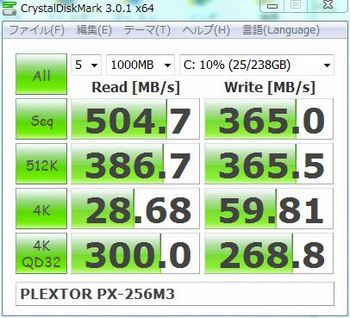
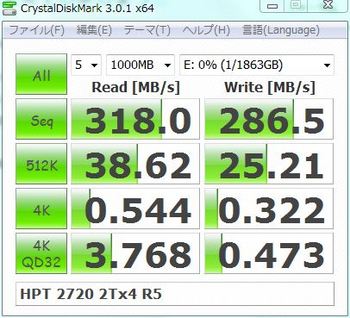
ファイルは一旦べつのHDDにコピーしておいて書き戻したのですがメディアなどのデータファイルは問題なく移行できたのですが、クライアントコンピュータのバックアップは失敗しました![[バッド(下向き矢印)]](https://blog.ss-blog.jp/_images_e/156.gif) なぜかバックアップのアーカバイ扱いになっていまい、しかもなぜか一台分づつしかでてこな←一台削除すると一台出てくると謎の現象まで起きる始末。それの削除がすんだ後は安定して使えています。
なぜかバックアップのアーカバイ扱いになっていまい、しかもなぜか一台分づつしかでてこな←一台削除すると一台出てくると謎の現象まで起きる始末。それの削除がすんだ後は安定して使えています。
一ヶ月前くらいになりますが、WHS2011のハードを更新しました。
いつものようにPC Wizardのコピペ
Mainboard : Intel DQ67EP
Chipset : Intel Q67
Processor : Intel Core i5 2500T @ 2300 MHz
Physical Memory : 8192 MB (2 x 4096 DDR3-SDRAM )
Video Card : Intel(R) HD Graphics
Hard Disk : PLEXTOR PX-256M3 (256GB)
Hard Disk : Seagate ST3000DM001-9YN166 (3001GB)
Hard Disk : HPT DISK 0_0 SCSI Disk Device (6001GB)
Network Card : Intel 82579LM Gigabit Network Connection
Intel AMTやらいろいろいじってみたかったので、3月くらいにマザーボードとCPUは購入してWindows7でいろいろ遊んでいましたが、やっとこWHS2011にしました。
RAIDもRAID計画 零号機からHighPoint 2720 / 2TBx4 Raid5にしました。DQ67EPとの相性問題はとくにありませんでした。只2720の起動時のBIOSが長いです・・10sec以上ですかね、さらに2TBx4のInitializeが80時間over!!WHS上でBackground指定したせいなのか~~なが!
一応MainDriveのM3とRaidDriveのCDMデータをはっつけておきます。
ファイルは一旦べつのHDDにコピーしておいて書き戻したのですがメディアなどのデータファイルは問題なく移行できたのですが、クライアントコンピュータのバックアップは失敗しました
コンピュータの監視エラー [WHS2011]
1月から久々の更新となります。
今更始めたハンター生活が最近仕事が忙しくてなかなかまとまった時間がとれなくて![[あせあせ(飛び散る汗)]](https://blog.ss-blog.jp/_images_e/162.gif)
今回は結構難儀していてSS撮るの忘れましたので文章だけでいきます。相変わらず駄文で読みにくいと思いますがご了承ください。
相変わらずサーバーバックアップのセットアップがグレーになる現象はたまに起きるのですが、3月頭くらいから「コンピュータの監視エラー」なるものが表示され、あげくに自動のサーバーバックアップまでなぜか失敗するようになってしまいました。(なぜかE:Driveのバックアップが失敗する。)
いろいろ調べていくうちにAlert Evaluationsというタスクで表示されているのはわかったのですが、手動で実行するとエラーは消えるのですが時間が経過して自動実行されるとまたエラーになってしまい、いろいろいじってみたのですが結局手詰まり状態になってしまいました。
ググってもいまいちよい情報が得られなかったのですが、Microsoft/TechNetのこのスレッドの下の方のmarlboroiceblastさんの書き込みがずばりでした。
以前MainPCが調子が悪くなりWindows7の再インストールをおこなったのですが、そのときにWindowsHomeServer2011に残っていたバックアップを削除せずアーカイブとして保存しておいたのですが、コレを削除したところあっさりエラーも出ずサーバーバックアップも正常に完了するようになりました。
全然関係ないようなものが絡んでいるとは・・
もし同じような現象に悩んでいるか違いましたらお試しください。
今回は結構難儀していてSS撮るの忘れましたので文章だけでいきます。相変わらず駄文で読みにくいと思いますがご了承ください。
相変わらずサーバーバックアップのセットアップがグレーになる現象はたまに起きるのですが、3月頭くらいから「コンピュータの監視エラー」なるものが表示され、あげくに自動のサーバーバックアップまでなぜか失敗するようになってしまいました。(なぜかE:Driveのバックアップが失敗する。)
いろいろ調べていくうちにAlert Evaluationsというタスクで表示されているのはわかったのですが、手動で実行するとエラーは消えるのですが時間が経過して自動実行されるとまたエラーになってしまい、いろいろいじってみたのですが結局手詰まり状態になってしまいました。
ググってもいまいちよい情報が得られなかったのですが、Microsoft/TechNetのこのスレッドの下の方のmarlboroiceblastさんの書き込みがずばりでした。
以前MainPCが調子が悪くなりWindows7の再インストールをおこなったのですが、そのときにWindowsHomeServer2011に残っていたバックアップを削除せずアーカイブとして保存しておいたのですが、コレを削除したところあっさりエラーも出ずサーバーバックアップも正常に完了するようになりました。
全然関係ないようなものが絡んでいるとは・・
もし同じような現象に悩んでいるか違いましたらお試しください。
ホームサーバーのクリーンアップ [WHS2011]
WindowsHomeServer2011を使用している方はServerなのだから常時電源ONの方が多いとは思いますが、自分は自室(寝室)に置いるのと、使用するのが自分しかいないのでマメに電源をON・OFFする方なのです。
WHSのアラートに「クリーンアップが実行されていません」の表示が消えずに数ヶ月だたちました。また、サーバーバックアップの設定をしているのにもかかわらず繰り返し「作業の開始タスク サーバーバックアップのセットアップ」がグレーアウトしてしまう現象が起きていました。
WHSv1の時は手動でクリーンアップが出来たので大丈夫だったのですが、ダッシュボードからは手動では出来ないようです。
ディフォルトではインストール以降、毎週土曜日の23時59分からクリーンアップを実行するようなのですが自分のように頻繁に切っているとクリーンアップが実行されないまま日数がたってしまってエラーになるようです。
その問題を一発で解決してしまう方法がたぶんコレ。
解決しませんでした![[バッド(下向き矢印)]](https://blog.ss-blog.jp/_images_e/156.gif)
日曜の朝に起動すると見事にサーバーバックアップのセットアップがグレーアウトしてました。
同時にイエローアラート表示が![[ふらふら]](https://blog.ss-blog.jp/_images_e/144.gif)
クリーンアップのタスク自体は起動と同時にキューに入り自動実行されました。
グレーアウトさせない方法は模索中
まず、Administrator権限でWHS2011にログインします。(リモートでもOK)
①スタートから「すべてのプログラム」→「管理ツール」→「タスクスケジューラ」を起動します。
②[タスクスケジューラ ライブラリ]→[Microsoft] →[Windows Server]のフォルダ?を開きます。
③Cleanupのプロパティを開いて設定のタブから
スケジュールされた時刻にタスクを開始できなかった場合、すぐにタスクを実行する(S)
に、チェックを入れてOK
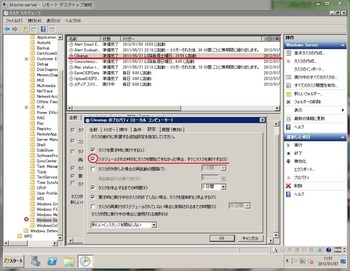
ここでこのタスクを手動で実行すれば、アラートはすぐに消えると思います。
つまり、インストール状態だと設定時刻にタスクが実行できないと次週までお預け状態でたまたま繰り返し実行できない状態が続いていたと・・Serverの電源を切る使い方がイレギュラーなのだとは思うのですがもう少し柔軟に設定してあってもいいのでは?と思います。
WHSのアラートに「クリーンアップが実行されていません」の表示が消えずに数ヶ月だたちました。また、サーバーバックアップの設定をしているのにもかかわらず繰り返し「作業の開始タスク サーバーバックアップのセットアップ」がグレーアウトしてしまう現象が起きていました。
WHSv1の時は手動でクリーンアップが出来たので大丈夫だったのですが、ダッシュボードからは手動では出来ないようです。
ディフォルトではインストール以降、毎週土曜日の23時59分からクリーンアップを実行するようなのですが自分のように頻繁に切っているとクリーンアップが実行されないまま日数がたってしまってエラーになるようです。
解決しませんでした
日曜の朝に起動すると見事にサーバーバックアップのセットアップがグレーアウトしてました。
同時にイエローアラート表示が
クリーンアップのタスク自体は起動と同時にキューに入り自動実行されました。
グレーアウトさせない方法は模索中
まず、Administrator権限でWHS2011にログインします。(リモートでもOK)
①スタートから「すべてのプログラム」→「管理ツール」→「タスクスケジューラ」を起動します。
②[タスクスケジューラ ライブラリ]→[Microsoft] →[Windows Server]のフォルダ?を開きます。
③Cleanupのプロパティを開いて設定のタブから
スケジュールされた時刻にタスクを開始できなかった場合、すぐにタスクを実行する(S)
に、チェックを入れてOK
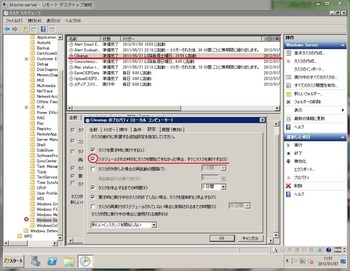
ここでこのタスクを手動で実行すれば、アラートはすぐに消えると思います。
つまり、インストール状態だと設定時刻にタスクが実行できないと次週までお預け状態でたまたま繰り返し実行できない状態が続いていたと・・Serverの電源を切る使い方がイレギュラーなのだとは思うのですがもう少し柔軟に設定してあってもいいのでは?と思います。
WHS現在の構成 [WHS2011]
相変わらず、長い空白の後まとめて更新みたいな~
久しぶりにコメントを(古い記事ですが)付けていただいたのでWinodwsHomeServer2011の記事を二つばかり書こうかと思います。
まず最初に現在の構成なんかを半年間の使用の感想を含めて
Mainboard : Asus P8H67-I
Chipset : Intel Sandy Bridge
Processor : Intel Core i3 @ 2500MHz (2100T)
Physical Memory : KHX1600C9D3LK2/8GX (4Gx2)
Video Card : Intel(R) HD Graphics Family
Hard Disk : Plextor PX-128M2P (128GB)
Hard Disk : SATA H/W RAID5 (4001GB)
Hard Disk : Western Digital WD20EARS-00S8B1 (2000GB)
Hard Disk : Western Digital WD20EARS-00S8B1 (2000GB)
Hard Disk : Western Digital WD20EARS-00S8B1 (2000GB)
Network Card : Intel 82574L Gigabit Network Connection
CASE: Lian Li PC-Q25B
Power Supply :Kuroutoshikou KRPW-PT500W/92+
メモリはPATRIOTのPSD38G1333KHからちょっと高めなKingstonに変更しました。最近出てきたLoVlt対応品です。XMPで簡単セッティング・・・P8H67-IはXMPに対応していませんでしたorz
UEFIでいろいろいじってみたのですが結局1333MHz 1.35vにて終わりました。SPD見ながら設定したつもりですが1600MHzではどうしても起動すら出来ず、SPDには1.25vも載っていたのですがP8H67-Iは1.2vと1.35vの間が設定できないのでこうするしか。
SystemDriveはGA-X79-UD5の絡みで(理由は別の記事で)変更しました。IntelSSDの買い取りも高かったですし・・(ブランド力?)
RaidBoard付けのHDDは予備一台を外し3台構成にしています。WHS自体のBackUPが1TBドライブだと不足気味だったので外した2TB一台を当てました。
ケースも変更しました。Array R2も容積率的には悪くなかったのですが、HDDの組み替え等がめんどくさい煩わしいのでPC-Q25に。自分の構成ではPCI-EにLANカードを空きSlotカバーにRaidカードを付けましたが、空きSlot使用すると底部HDDプレート背面よりは2.5inch Driveしか使用できなくなります。
ケースは秋葉原のツクモexで¥15,800-で購入しました。店頭在庫限定特価だったようで、秋葉原最安だったのかなと・・つくもたんクリアファイルももらいましたwあと2時間駐車券も・・
ケースを交換すると電源も新たに購入しなければならなくなりPC-Q25には全長の短い電源しか使用できないので、当初はKRPW-G530W/90+にしようかと思ったのですが店頭在庫がKRPW-PT500W/92+に切り替わりつつ有り、「これからはPLATIUM電源だよ」という神の啓示?によりKRPW-PT500W/92+にしました。
某所ではFANの音が気になると書いてあり心配していたのですが、自分にとっては十分静音です。室内吸気扇が回っていればそちらの音の方が大きいくらいです。公開スペック通りスペックならば安価で全長の短いしかも効率のよい電源をということならばお勧め出来るのではないかと思います。
ちなみ、このケースと電源の組み合わせだとペリフェラル4Pの分岐ケーブル(アイネックス D4-3505等)が必要になるのでお忘れなく。
久しぶりにコメントを(古い記事ですが)付けていただいたのでWinodwsHomeServer2011の記事を二つばかり書こうかと思います。
まず最初に現在の構成なんかを半年間の使用の感想を含めて
Mainboard : Asus P8H67-I
Chipset : Intel Sandy Bridge
Processor : Intel Core i3 @ 2500MHz (2100T)
Physical Memory : KHX1600C9D3LK2/8GX (4Gx2)
Video Card : Intel(R) HD Graphics Family
Hard Disk : Plextor PX-128M2P (128GB)
Hard Disk : SATA H/W RAID5 (4001GB)
Hard Disk : Western Digital WD20EARS-00S8B1 (2000GB)
Hard Disk : Western Digital WD20EARS-00S8B1 (2000GB)
Hard Disk : Western Digital WD20EARS-00S8B1 (2000GB)
Network Card : Intel 82574L Gigabit Network Connection
CASE: Lian Li PC-Q25B
Power Supply :Kuroutoshikou KRPW-PT500W/92+
メモリはPATRIOTのPSD38G1333KHからちょっと高めなKingstonに変更しました。最近出てきたLoVlt対応品です。XMPで簡単セッティング・・・P8H67-IはXMPに対応していませんでしたorz
UEFIでいろいろいじってみたのですが結局1333MHz 1.35vにて終わりました。SPD見ながら設定したつもりですが1600MHzではどうしても起動すら出来ず、SPDには1.25vも載っていたのですがP8H67-Iは1.2vと1.35vの間が設定できないのでこうするしか。
SystemDriveはGA-X79-UD5の絡みで(理由は別の記事で)変更しました。IntelSSDの買い取りも高かったですし・・(ブランド力?)
RaidBoard付けのHDDは予備一台を外し3台構成にしています。WHS自体のBackUPが1TBドライブだと不足気味だったので外した2TB一台を当てました。
ケースも変更しました。Array R2も容積率的には悪くなかったのですが、HDDの組み替え等が
ケースは秋葉原のツクモexで¥15,800-で購入しました。店頭在庫限定特価だったようで、秋葉原最安だったのかなと・・つくもたんクリアファイルももらいましたwあと2時間駐車券も・・
ケースを交換すると電源も新たに購入しなければならなくなりPC-Q25には全長の短い電源しか使用できないので、当初はKRPW-G530W/90+にしようかと思ったのですが店頭在庫がKRPW-PT500W/92+に切り替わりつつ有り、「これからはPLATIUM電源だよ」という神の啓示?によりKRPW-PT500W/92+にしました。
某所ではFANの音が気になると書いてあり心配していたのですが、自分にとっては十分静音です。室内吸気扇が回っていればそちらの音の方が大きいくらいです。公開スペック通りスペックならば安価で全長の短いしかも効率のよい電源をということならばお勧め出来るのではないかと思います。
ちなみ、このケースと電源の組み合わせだとペリフェラル4Pの分岐ケーブル(アイネックス D4-3505等)が必要になるのでお忘れなく。
WindowsHomeServer2011での冗長性を考える [WHS2011]
WindowsHomeServer2011(以下WHSv2)を導入して3週間たったのですが、自分なりの環境で冗長性とドライブ構成なんかを考えたのでまとめ。
WHSv2からはサーバーバックアップも撮れるようになったのですがこれが遅いです。データをVirtualHDDとして保存しているようなのですが、1.8TBくらい撮ろうとすると6時間くらい掛かります。初回のみかとも思ったのですが、時間が掛かります・・確かめるのが面倒なくらいに。
ですので、サーバーバックアップ機能でバックアップをとるのはシステムドライブと最重要ファイルのみに絞った方が良いのかと、思いました。それ以外のファイルはHardware(拡張ボード、Chipset)、それらの導入に厳しければSoftware(OS)でのRAIDが良いのかなと。
システムとデーターをパーティション分けで確保するとしてもRAID1は組みたいので2ドライブ、システムのバックアップように1ドライブぐらいを最低構成にした方が無難?意外と高くつくような・・
結局現在のうちの構成は
System:SSDA2M080G2GC (102MB+C:74.43GB)
Data:RAID計画 零号機 (D:1862.91GB+E:1862.90GB WD20EARS x3 +1)
Client BACKUP:OS RAID1 (F:1863.01GB WD20EARS x2)
Server BACKUP:WD10EARS (No RAID)
別にそんなに重要なファイルがあったりするわけでも無いのですが、実験もかねていろいろやっていたらこんな構成に・・アホかとも思いますが、しばらくはこの構成でやってみようかと思ったりします。
Array R2に3.5inch HDD 7台ぶっ込んでますが、1台は耐震用ゲルシートを介してケース下面に直置きしてます![[爆弾]](https://blog.ss-blog.jp/_images_e/154.gif)
WHSv2からはサーバーバックアップも撮れるようになったのですがこれが遅いです。データをVirtualHDDとして保存しているようなのですが、1.8TBくらい撮ろうとすると6時間くらい掛かります。初回のみかとも思ったのですが、時間が掛かります・・確かめるのが面倒なくらいに。
ですので、サーバーバックアップ機能でバックアップをとるのはシステムドライブと最重要ファイルのみに絞った方が良いのかと、思いました。それ以外のファイルはHardware(拡張ボード、Chipset)、それらの導入に厳しければSoftware(OS)でのRAIDが良いのかなと。
システムとデーターをパーティション分けで確保するとしてもRAID1は組みたいので2ドライブ、システムのバックアップように1ドライブぐらいを最低構成にした方が無難?意外と高くつくような・・
結局現在のうちの構成は
System:SSDA2M080G2GC (102MB+C:74.43GB)
Data:RAID計画 零号機 (D:1862.91GB+E:1862.90GB WD20EARS x3 +1)
Client BACKUP:OS RAID1 (F:1863.01GB WD20EARS x2)
Server BACKUP:WD10EARS (No RAID)
別にそんなに重要なファイルがあったりするわけでも無いのですが、実験もかねていろいろやっていたらこんな構成に・・アホかとも思いますが、しばらくはこの構成でやってみようかと思ったりします。
Array R2に3.5inch HDD 7台ぶっ込んでますが、1台は耐震用ゲルシートを介してケース下面に直置きしてます
RAID計画始動のつづき [WHS2011]
RAID計画 零号機/壱号機こと CMX-393-SIH / CMX-393-SHE ですが、どのRAIDが一番速度が出るのかCrystalDiskMarkしてみました。HDDはWD20EARSを使用しています。テキストデータはデーターを保存し忘れた長くなるのでキャプチャのみを貼り付けます。パーティションは2TB以下はMBRで以上はGPTです。
Mainboard : Asus P8H67-I
Chipset : Intel Sandy Bridge
Processor : Intel Core i3 @ 2500MHz (2100T)
Physical Memory :PATRIOT PSD38G1333KH (4G x 2)
①HDD x3 RAID5 1ドライブ

②HDD x3 RAID5 2ドライブ(パーティション分割)
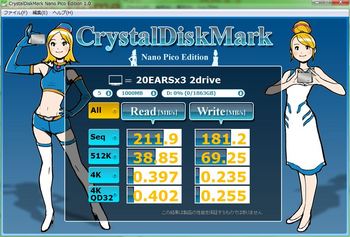
③HDD x4 RAID5 1ドライブ

④HDD x2 RAID0 1ドライブ
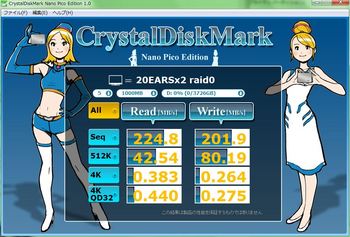
⑤HDD x2 RAID1 1ドライブ
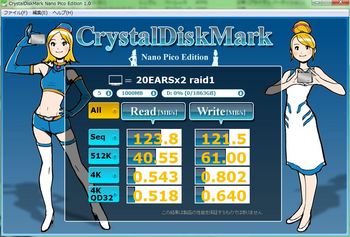
⑥HDD x4 RAID10 1ドライブ

⑦参考 HDD x2 WHS-OS- RAID1 1ドライブ

RAID0が早めなのは予想していましたが、冗長性がないのでWHSには向かないので外し。
RAID5とRAID10Sequentialの差が殆ど無いのが意外でした。RAID5の方がパリティ計算が入るのでもう少し遅いのかと思いましたが…Randomはやはり遅いです。HDD x3 RAID5 2パーティションの512KB RandomWriteが速いんですが、何度やってもこの傾向でした。非常に不思議です。
OSでのSoftwareRAID1は単機での半分位の値です。頻繁にアクセするフォルダには向かない感じです。
RAID計画 零号機/壱号機 はポートマルチプライヤー設定もありますが、Intel Chipsetではドライバ?が対応していないので使用できません。同様にボード上ではRAIDOとRAID1を1ドライブづつとかも作成できましたが、認識できませんでした。
WHSv2で使うならRAID5でいいかな、でまとめ。
結局元に戻りました![[あせあせ(飛び散る汗)]](https://blog.ss-blog.jp/_images_e/162.gif)
Mainboard : Asus P8H67-I
Chipset : Intel Sandy Bridge
Processor : Intel Core i3 @ 2500MHz (2100T)
Physical Memory :PATRIOT PSD38G1333KH (4G x 2)
①HDD x3 RAID5 1ドライブ
②HDD x3 RAID5 2ドライブ(パーティション分割)
③HDD x4 RAID5 1ドライブ
④HDD x2 RAID0 1ドライブ
⑤HDD x2 RAID1 1ドライブ
⑥HDD x4 RAID10 1ドライブ
⑦参考 HDD x2 WHS-OS- RAID1 1ドライブ
RAID0が早めなのは予想していましたが、冗長性がないのでWHSには向かないので外し。
RAID5とRAID10Sequentialの差が殆ど無いのが意外でした。RAID5の方がパリティ計算が入るのでもう少し遅いのかと思いましたが…Randomはやはり遅いです。HDD x3 RAID5 2パーティションの512KB RandomWriteが速いんですが、何度やってもこの傾向でした。非常に不思議です。
OSでのSoftwareRAID1は単機での半分位の値です。頻繁にアクセするフォルダには向かない感じです。
RAID計画 零号機/壱号機 はポートマルチプライヤー設定もありますが、Intel Chipsetではドライバ?が対応していないので使用できません。同様にボード上ではRAIDOとRAID1を1ドライブづつとかも作成できましたが、認識できませんでした。
WHSv2で使うならRAID5でいいかな、でまとめ。
結局元に戻りました
WindowsHomeServer2011でメールを送信 [WHS2011]
WindowsHomeServer2011にはアラートを指定したメールアドレスに送信する機能がついています。また、前の記事で紹介したHW RAID Mangerにもエラーのメール送信機能がついています。
しかし、プロバイダーのメールやフリーメールの殆どはPOP before SMTPかSSL認証のどちらかが必要で、メールクライアント以外から送信するのが難しくなっています。
よくよく考えるとせっかくサーバーOSが稼働しているのだからこれにSMTP機能を持たせてしまえばよかったのです。初めはフリーのメールサーバーをインストールしようと思ったのですが、調べるとWindowsServer2008 R2にはSMTPサーバー(POPは廃止されたらしい)を使用できるようになっています。機能としてはインストールされていない状態なので初期状態ではつかないようです。
ベースについているのだからと思い、WindowsHomeServer2011で探してみるとちゃんと用意されていました。もちろん初期状態では機能として使用状態になっていないのでインストールして使用できる状態にする必要があります。
以下に自分が使える状態にした手順を書きます。
①サーバーマネージャーを起動して『機能』→『機能の追加』からSMTPサーバーを
インストールします。
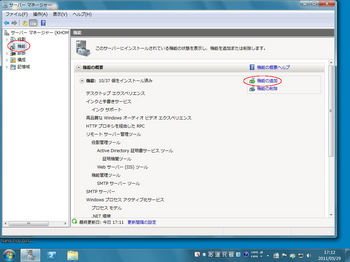
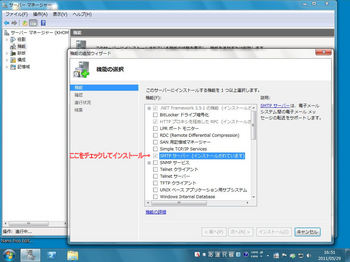
②スタートボタンより『インターネット インフォメーション サービス(IIS)6.0マネージャー』を
起動して、[SMTP Virtual Server #1]がインストールされているのを確認して
右クリックからプロパティを開きます。
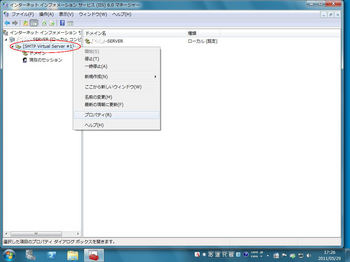
④[全般]タブの詳細設定からサーバーが使用しているローカルIPアドレスと
使用したいポート番号を設定します。
例はIPアドレスに192.168.0.254、TCPポートに25を使用しました。
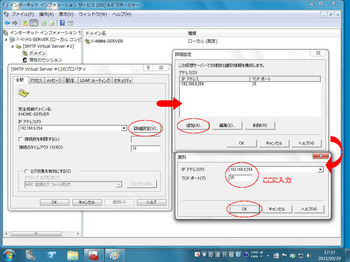
⑤『アクセス』タブから『アクセス制御』『認証』を選択し、今回は『匿名アクセス』を
選択しています。もちろんルーターのWAN側のポートが閉じてあるのが絶対条件です。
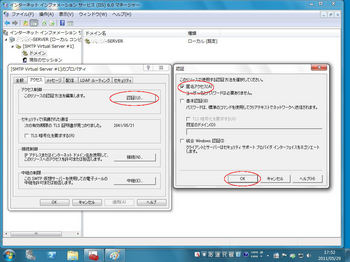
⑥『接続制御』からアクセス許可を与えるIPアドレスを指定します。
今回はサーバー本体のみから使用するので本体のIPアドレスを指定します。

⑦『中継』から中継の制限を指定します。
今回は他のPCの中継は一切しないので本体のみを指定します。
指定しておかないとすべての正しく認証されたコンピュータが中継されます。(だった気がする)

IIS6.0からの設定は以上です。
⑧『サーバーマネージャー』の『構成』→『サービス』から簡易メール転送プロトコル(SMTP)の
プロパティを開き、『スタートアップの種類』を『自動』します。
この設定をしておかないと次回PCを起動させたときにサービスが起動しません。
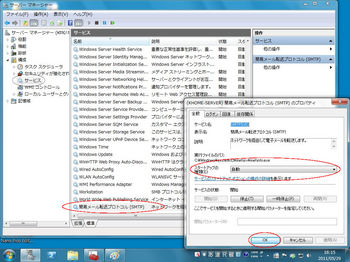
SMTPサーバーの設定は以上です。
あとはWindowsHomeServer2011 ダッシュボードのアラートをクリックして『アラート ビュアー』→『アラートの電子メール通知のセットアップ』から各種設定をします。
電子メール受信者はメールの送信先なので受信したいアドレスを記入します。
『SMTP設定の変更』をクリックしてSMTPの設定をします。送信元電子メールアドレスはメールクライアントやWebメールに表示されるアドレスになるので、自分が分類しやすい名前にします。もちろんこのアドレスには送信・返信できません。
SMTPサーバー名はサーバーのIPアドレス192.168.0.254、SMTPポートは25を設定すれば完了です。
『アラートの電子メール通知のセットアップ』から『適用して電子メールを送信』クリックしてメールが送信できルと思います。メールクライアントから受信が完了できればOKです。
あとは各種モニタリングソフト等も同様の設定で送れると思います。
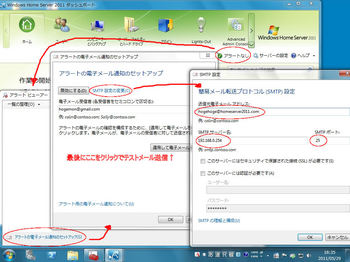
素人が試行錯誤しながら適当にやったので致命的にまずい部分があるかもしれませんのでご了承ください。 あくまでも動作している・・って程度で
しかし、プロバイダーのメールやフリーメールの殆どはPOP before SMTPかSSL認証のどちらかが必要で、メールクライアント以外から送信するのが難しくなっています。
よくよく考えるとせっかくサーバーOSが稼働しているのだからこれにSMTP機能を持たせてしまえばよかったのです。初めはフリーのメールサーバーをインストールしようと思ったのですが、調べるとWindowsServer2008 R2にはSMTPサーバー(POPは廃止されたらしい)を使用できるようになっています。機能としてはインストールされていない状態なので初期状態ではつかないようです。
ベースについているのだからと思い、WindowsHomeServer2011で探してみるとちゃんと用意されていました。もちろん初期状態では機能として使用状態になっていないのでインストールして使用できる状態にする必要があります。
以下に自分が使える状態にした手順を書きます。
①サーバーマネージャーを起動して『機能』→『機能の追加』からSMTPサーバーを
インストールします。
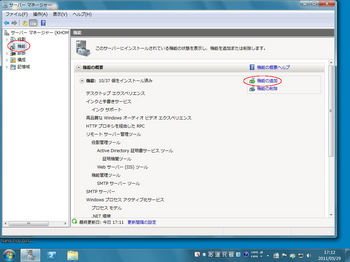
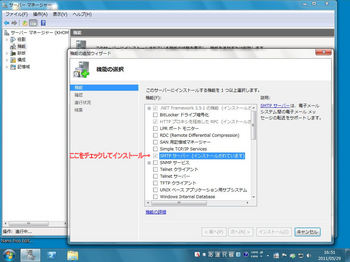
②スタートボタンより『インターネット インフォメーション サービス(IIS)6.0マネージャー』を
起動して、[SMTP Virtual Server #1]がインストールされているのを確認して
右クリックからプロパティを開きます。
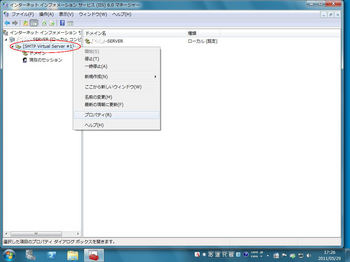
④[全般]タブの詳細設定からサーバーが使用しているローカルIPアドレスと
使用したいポート番号を設定します。
例はIPアドレスに192.168.0.254、TCPポートに25を使用しました。
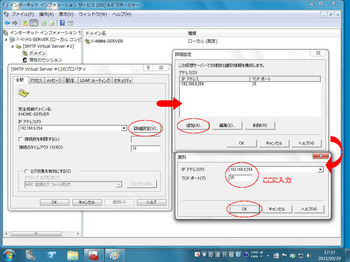
⑤『アクセス』タブから『アクセス制御』『認証』を選択し、今回は『匿名アクセス』を
選択しています。もちろんルーターのWAN側のポートが閉じてあるのが絶対条件です。
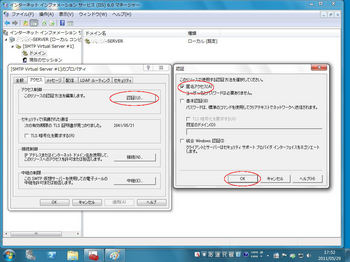
⑥『接続制御』からアクセス許可を与えるIPアドレスを指定します。
今回はサーバー本体のみから使用するので本体のIPアドレスを指定します。

⑦『中継』から中継の制限を指定します。
今回は他のPCの中継は一切しないので本体のみを指定します。
指定しておかないとすべての正しく認証されたコンピュータが中継されます。(だった気がする)

IIS6.0からの設定は以上です。
⑧『サーバーマネージャー』の『構成』→『サービス』から簡易メール転送プロトコル(SMTP)の
プロパティを開き、『スタートアップの種類』を『自動』します。
この設定をしておかないと次回PCを起動させたときにサービスが起動しません。
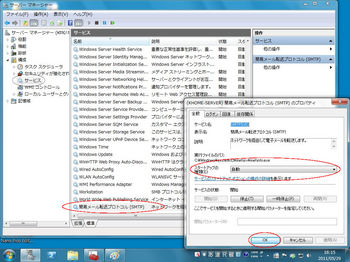
SMTPサーバーの設定は以上です。
あとはWindowsHomeServer2011 ダッシュボードのアラートをクリックして『アラート ビュアー』→『アラートの電子メール通知のセットアップ』から各種設定をします。
電子メール受信者はメールの送信先なので受信したいアドレスを記入します。
『SMTP設定の変更』をクリックしてSMTPの設定をします。送信元電子メールアドレスはメールクライアントやWebメールに表示されるアドレスになるので、自分が分類しやすい名前にします。もちろんこのアドレスには送信・返信できません。
SMTPサーバー名はサーバーのIPアドレス192.168.0.254、SMTPポートは25を設定すれば完了です。
『アラートの電子メール通知のセットアップ』から『適用して電子メールを送信』クリックしてメールが送信できルと思います。メールクライアントから受信が完了できればOKです。
あとは各種モニタリングソフト等も同様の設定で送れると思います。
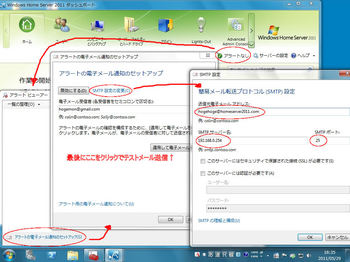
素人が試行錯誤しながら適当にやったので致命的にまずい部分があるかもしれませんのでご了承ください。 あくまでも動作している・・って程度で
RAID計画始動 [WHS2011]
今回、WindowsHomeServer2011を導入するに当たり、当初よりデーターの冗長性を考えてRAIDを出来ればRAID5をと考えていました。
MINI-ITXではSATAはMAXで6ポートなのでシステムドライブに1ポート、RAID5で最低3ポート、バックアップ用に2ポート、となると、PCI ExpressスロットはLANカードがつくため使用できませんので、もう後がありません。(普通は十分なのですが)
いろいろ探していると、ふと目にとまる物がありました。
RAID計画始動
RAID計画 零号機/壱号機
(CMX-393-SIH CMX-393-SHE)
・・・明らかに、某アニメにインスパイアされた名前。ぁゃしさ∞です。
どこかからのOEM品だと思い調べると、IOI Technologyの品物だとわかりました。
チップ自体はJmicronのJMB939で1チップでポートマルチプライヤーや各種RAIDを提供できる物で特徴は入出力がPCI ExpressではなくSATAポートということです。多分外付けの複数HDDが入るケースなどに使用されているのだと思います。
出所もはっきりしたところで、人柱もかねて導入することにしました。
導入自体にはさほど苦労することもなく付属のペーパー通りに、
①背面のロータリースイッチを好みのRAID・PMに変更
②モードチェンジボタンを押しながら電源ON
③ブザーが鳴ったら2~3秒後にボタンを放す
非常に簡単です。付属のHWRAID ManagerもWHSで動作しエラーもメールで送信できるものです。
画面はこんな感じです。
そして、肝心の使用感なのですが普通に使える感じですが・・CrystalDiskMarkの結果です。
あ、HDDはWesternDigitalのWD20EARS x 3 + ホットスペア1で組んであります。
38%使用状態なので完全な結果とはいえませんが、素人が計ったものとして参考程度に。
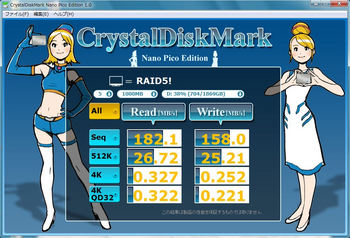
-----------------------------------------------------------------------
CrystalDiskMark Nano Pico Edition 1.0
(C) 2011 zigsow Inc.
(C) 2007-2010 hiyohiyo
Crystal Dew World : http://crystalmark.info/
-----------------------------------------------------------------------
* MB/s = 1,000,000 byte/s [SATA/300 = 300,000,000 byte/s]
Sequential Read : 182.108 MB/s
Sequential Write : 158.037 MB/s
Random Read 512KB : 26.720 MB/s
Random Write 512KB : 25.214 MB/s
Random Read 4KB (QD=1) : 0.327 MB/s [ 79.8 IOPS]
Random Write 4KB (QD=1) : 0.252 MB/s [ 61.5 IOPS]
Random Read 4KB (QD=32) : 0.322 MB/s [ 78.6 IOPS]
Random Write 4KB (QD=32) : 0.221 MB/s [ 54.0 IOPS]
Test : 1000 MB [D: 37.7% (703.6/1868.7 GB)] (x5)
Date : 2011/05/29 15:14:58
OS : Windows Server 2008 R2 SP1 [6.1 Build 7601] (x64)
RAID5!
システムが違うのですが、参考に単体の結果も。
-----------------------------------------------------------------------
CrystalDiskMark Nano Pico Edition 1.0
(C) 2011 zigsow Inc.
(C) 2007-2010 hiyohiyo
Crystal Dew World : http://crystalmark.info/
-----------------------------------------------------------------------
* MB/s = 1,000,000 byte/s [SATA/300 = 300,000,000 byte/s]
Sequential Read : 114.523 MB/s
Sequential Write : 115.444 MB/s
Random Read 512KB : 26.149 MB/s
Random Write 512KB : 68.445 MB/s ←値がおかしい
Random Read 4KB (QD=1) : 0.424 MB/s [ 103.6 IOPS]
Random Write 4KB (QD=1) : 1.031 MB/s [ 251.7 IOPS]
Random Read 4KB (QD=32) : 0.978 MB/s [ 238.7 IOPS]
Random Write 4KB (QD=32) : 0.514 MB/s [ 125.5 IOPS]
Test : 1000 MB [E: 21.0% (391.5/1863.0 GB)] (x5)
Date : 2011/05/14 8:10:02
OS : Windows 7 SP1 [6.1 Build 7601] (x64)
WD EARS
こっちは最近発売された、WD20EARX(あんまり変わってない・・)
-----------------------------------------------------------------------
CrystalDiskMark Nano Pico Edition 1.0
(C) 2011 zigsow Inc.
(C) 2007-2010 hiyohiyo
Crystal Dew World : http://crystalmark.info/
-----------------------------------------------------------------------
* MB/s = 1,000,000 byte/s [SATA/300 = 300,000,000 byte/s]
Sequential Read : 121.153 MB/s
Sequential Write : 118.577 MB/s
Random Read 512KB : 22.047 MB/s
Random Write 512KB : 24.306 MB/s
Random Read 4KB (QD=1) : 0.528 MB/s [ 128.8 IOPS]
Random Write 4KB (QD=1) : 0.274 MB/s [ 67.0 IOPS]
Random Read 4KB (QD=32) : 1.599 MB/s [ 390.4 IOPS]
Random Write 4KB (QD=32) : 0.293 MB/s [ 71.5 IOPS]
Test : 1000 MB [E: 21.0% (390.6/1863.0 GB)] (x5)
Date : 2011/05/14 14:14:54
OS : Windows 7 SP1 [6.1 Build 7601] (x64)
WD EARX
1チップのRAID5にしては単体HDDよりSequentialは速いです。やっぱりRandomはだめですね。細かいファイルの読み書きは向きませんね。一応CPU使用率は単体と変わらないので、OS--RAIDよりはそこは優秀だと思います。
チップセットにRAID機能が無い物やSATAポートの空きが無い等の場合には有用な選択しかもしれません。
MINI-ITXではSATAはMAXで6ポートなのでシステムドライブに1ポート、RAID5で最低3ポート、バックアップ用に2ポート、となると、PCI ExpressスロットはLANカードがつくため使用できませんので、もう後がありません。(普通は十分なのですが)
いろいろ探していると、ふと目にとまる物がありました。
RAID計画始動
RAID計画 零号機/壱号機
(CMX-393-SIH CMX-393-SHE)
・・・明らかに、某アニメにインスパイアされた名前。ぁゃしさ∞です。
どこかからのOEM品だと思い調べると、IOI Technologyの品物だとわかりました。
チップ自体はJmicronのJMB939で1チップでポートマルチプライヤーや各種RAIDを提供できる物で特徴は入出力がPCI ExpressではなくSATAポートということです。多分外付けの複数HDDが入るケースなどに使用されているのだと思います。
出所もはっきりしたところで、人柱もかねて導入することにしました。
導入自体にはさほど苦労することもなく付属のペーパー通りに、
①背面のロータリースイッチを好みのRAID・PMに変更
②モードチェンジボタンを押しながら電源ON
③ブザーが鳴ったら2~3秒後にボタンを放す
非常に簡単です。付属のHWRAID ManagerもWHSで動作しエラーもメールで送信できるものです。
画面はこんな感じです。

そして、肝心の使用感なのですが普通に使える感じですが・・CrystalDiskMarkの結果です。
あ、HDDはWesternDigitalのWD20EARS x 3 + ホットスペア1で組んであります。
38%使用状態なので完全な結果とはいえませんが、素人が計ったものとして参考程度に。
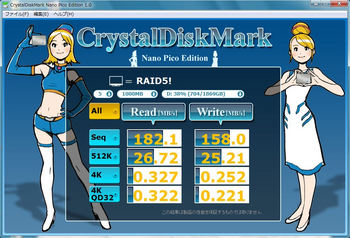
-----------------------------------------------------------------------
CrystalDiskMark Nano Pico Edition 1.0
(C) 2011 zigsow Inc.
(C) 2007-2010 hiyohiyo
Crystal Dew World : http://crystalmark.info/
-----------------------------------------------------------------------
* MB/s = 1,000,000 byte/s [SATA/300 = 300,000,000 byte/s]
Sequential Read : 182.108 MB/s
Sequential Write : 158.037 MB/s
Random Read 512KB : 26.720 MB/s
Random Write 512KB : 25.214 MB/s
Random Read 4KB (QD=1) : 0.327 MB/s [ 79.8 IOPS]
Random Write 4KB (QD=1) : 0.252 MB/s [ 61.5 IOPS]
Random Read 4KB (QD=32) : 0.322 MB/s [ 78.6 IOPS]
Random Write 4KB (QD=32) : 0.221 MB/s [ 54.0 IOPS]
Test : 1000 MB [D: 37.7% (703.6/1868.7 GB)] (x5)
Date : 2011/05/29 15:14:58
OS : Windows Server 2008 R2 SP1 [6.1 Build 7601] (x64)
RAID5!
システムが違うのですが、参考に単体の結果も。
-----------------------------------------------------------------------
CrystalDiskMark Nano Pico Edition 1.0
(C) 2011 zigsow Inc.
(C) 2007-2010 hiyohiyo
Crystal Dew World : http://crystalmark.info/
-----------------------------------------------------------------------
* MB/s = 1,000,000 byte/s [SATA/300 = 300,000,000 byte/s]
Sequential Read : 114.523 MB/s
Sequential Write : 115.444 MB/s
Random Read 512KB : 26.149 MB/s
Random Write 512KB : 68.445 MB/s ←値がおかしい
Random Read 4KB (QD=1) : 0.424 MB/s [ 103.6 IOPS]
Random Write 4KB (QD=1) : 1.031 MB/s [ 251.7 IOPS]
Random Read 4KB (QD=32) : 0.978 MB/s [ 238.7 IOPS]
Random Write 4KB (QD=32) : 0.514 MB/s [ 125.5 IOPS]
Test : 1000 MB [E: 21.0% (391.5/1863.0 GB)] (x5)
Date : 2011/05/14 8:10:02
OS : Windows 7 SP1 [6.1 Build 7601] (x64)
WD EARS
こっちは最近発売された、WD20EARX(あんまり変わってない・・)
-----------------------------------------------------------------------
CrystalDiskMark Nano Pico Edition 1.0
(C) 2011 zigsow Inc.
(C) 2007-2010 hiyohiyo
Crystal Dew World : http://crystalmark.info/
-----------------------------------------------------------------------
* MB/s = 1,000,000 byte/s [SATA/300 = 300,000,000 byte/s]
Sequential Read : 121.153 MB/s
Sequential Write : 118.577 MB/s
Random Read 512KB : 22.047 MB/s
Random Write 512KB : 24.306 MB/s
Random Read 4KB (QD=1) : 0.528 MB/s [ 128.8 IOPS]
Random Write 4KB (QD=1) : 0.274 MB/s [ 67.0 IOPS]
Random Read 4KB (QD=32) : 1.599 MB/s [ 390.4 IOPS]
Random Write 4KB (QD=32) : 0.293 MB/s [ 71.5 IOPS]
Test : 1000 MB [E: 21.0% (390.6/1863.0 GB)] (x5)
Date : 2011/05/14 14:14:54
OS : Windows 7 SP1 [6.1 Build 7601] (x64)
WD EARX
1チップのRAID5にしては単体HDDよりSequentialは速いです。やっぱりRandomはだめですね。細かいファイルの読み書きは向きませんね。一応CPU使用率は単体と変わらないので、OS--RAIDよりはそこは優秀だと思います。
チップセットにRAID機能が無い物やSATAポートの空きが無い等の場合には有用な選択しかもしれません。
WindowsHomeServer2011をSSDに導入する。 [WHS2011]
自分はWindowsHomeServer2011(以下WHS)をまめにON/OFFする方なので起動が速いほうがいいので今回はSSDに導入することにしました。が!一筋縄ではいきませんでした。鳩の谷の街さんの方ではcfg.iniを編集してインストールする方法が載っていますが、自分はHDD Cloneソフトを使う方法でやりました。
あくまでも自分がやったときを記憶を頼りに書いています。実際に違ったりうまく出来ない場合は申し訳ありません、またいつも書くことなのですがやるのは自己責任でお願いします。
インストールするPCのシステム要件では64GB以上のHDD+と書いてあるのですが、実際インストーラーが起動すると80GBのSSDと他のHDD(今回はRAID5の4TB)でも160GBありませんとはじかれます。
何度かやってみると、インストールは接続されているSATAポートの一番若い番号のHDDにインストールしようとする(2,3,4ポートを使用していれば2へ0,3,5なら0へ)。これが160GB以上でなければはじくらしいとわかりました。160GB以上のSSDを用意すればOKなのですが、あいにく予算がありません![[バッド(下向き矢印)]](https://blog.ss-blog.jp/_images_e/156.gif) しかも実際の使用領域は16GB程度なのでなんとか手持ちの80GB SSDにインストールしようと・・
しかも実際の使用領域は16GB程度なのでなんとか手持ちの80GB SSDにインストールしようと・・
また、今回はドライブ番号をC:をシステム、D:をデーターフォルダ、E:をバックアップフォルダにしたかったのであれこれ工夫しています。単純にフォルダを削除したり作成するとWHSでの管理の整合性がとれなくなるのかいろいろ具合が悪かったので面倒な手順でしたが実行しました。以下順番を書いておきます。
①SATAポート2にHDD(今回はRAID5をたまたま使用)を接続してWHSをインストール後電源OFF
②SATAポート0にSSDを接続してCloneingソフト(今回TrueImage HD)を使用して
パーティションをうまく割り振ってクローン
(今回はシステム予約領域に100MB、C:60GB、D:残り全部にしました)。
③電源OFF→再起動ごUEFIよりSATAポート0を起動順1番目にしてWHSを起動。
④サーバー マネージャーの『ディスク管理』に入りHDD側のパーティションをすべて解放。
⑤サーバーバックアップが2TB以上のパーティションを対象に出来ないので
好みのパーティションにする。今回は約4TBをほぼ均等に割り振りました。
この際、頭側のパーティションにドライブ番号F:を後ろ側にE:ををわりあてる。
⑥WHS ダッシュボードを起動して『サーバー フォルダーとハード ドライブ』に入り、D:ドライブにある
サーバーフォルダを『フォルダの移動」を使用して、E:ドライブに移動する。
⑦サーバー マネージャーの『ディスク管理』からSSD上のD:ドライブのパーティションを解放し
C:ドライブのボリュームを拡張してSSDをシステム予約領域+C:ドライブにする。
⑧HDDのF:ドライブをD:ドライブに割り当て直す。
⑨お好みでWHS ダッシュボードを起動して『サーバー フォルダーとハード ドライブ』に入り、
F:ドライブにあるサーバーフォルダを『フォルダの移動」を使用して、D:ドライブに移動する。
今回はバックアップ以外をD:に移動させました。
手順が面倒なのですが、エクスプローラー等から適当に移動したりフォルダがある状態でドライブ番号を変更したりすると、ダッシュボード上での操作がおかしくなりますので注意が必要です。
あと、WindowsHomeServer2011ではサーバーのバックアップが出来るようになりましたが、バックアップ用のHDDは通常のドライブ番号を割り当てられる物とは違う方法でマウントされエクスプローラー等からは不可視状態になります。これもダッシュボードから設定することとなります。
あくまでも自分がやったときを記憶を頼りに書いています。実際に違ったりうまく出来ない場合は申し訳ありません、またいつも書くことなのですがやるのは自己責任でお願いします。
インストールするPCのシステム要件では64GB以上のHDD+と書いてあるのですが、実際インストーラーが起動すると80GBのSSDと他のHDD(今回はRAID5の4TB)でも160GBありませんとはじかれます。
何度かやってみると、インストールは接続されているSATAポートの一番若い番号のHDDにインストールしようとする(2,3,4ポートを使用していれば2へ0,3,5なら0へ)。これが160GB以上でなければはじくらしいとわかりました。160GB以上のSSDを用意すればOKなのですが、あいにく予算がありません
また、今回はドライブ番号をC:をシステム、D:をデーターフォルダ、E:をバックアップフォルダにしたかったのであれこれ工夫しています。単純にフォルダを削除したり作成するとWHSでの管理の整合性がとれなくなるのかいろいろ具合が悪かったので面倒な手順でしたが実行しました。以下順番を書いておきます。
①SATAポート2にHDD(今回はRAID5をたまたま使用)を接続してWHSをインストール後電源OFF
②SATAポート0にSSDを接続してCloneingソフト(今回TrueImage HD)を使用して
パーティションをうまく割り振ってクローン
(今回はシステム予約領域に100MB、C:60GB、D:残り全部にしました)。
③電源OFF→再起動ごUEFIよりSATAポート0を起動順1番目にしてWHSを起動。
④サーバー マネージャーの『ディスク管理』に入りHDD側のパーティションをすべて解放。
⑤サーバーバックアップが2TB以上のパーティションを対象に出来ないので
好みのパーティションにする。今回は約4TBをほぼ均等に割り振りました。
この際、頭側のパーティションにドライブ番号F:を後ろ側にE:ををわりあてる。
⑥WHS ダッシュボードを起動して『サーバー フォルダーとハード ドライブ』に入り、D:ドライブにある
サーバーフォルダを『フォルダの移動」を使用して、E:ドライブに移動する。
⑦サーバー マネージャーの『ディスク管理』からSSD上のD:ドライブのパーティションを解放し
C:ドライブのボリュームを拡張してSSDをシステム予約領域+C:ドライブにする。
⑧HDDのF:ドライブをD:ドライブに割り当て直す。
⑨お好みでWHS ダッシュボードを起動して『サーバー フォルダーとハード ドライブ』に入り、
F:ドライブにあるサーバーフォルダを『フォルダの移動」を使用して、D:ドライブに移動する。
今回はバックアップ以外をD:に移動させました。
手順が面倒なのですが、エクスプローラー等から適当に移動したりフォルダがある状態でドライブ番号を変更したりすると、ダッシュボード上での操作がおかしくなりますので注意が必要です。
あと、WindowsHomeServer2011ではサーバーのバックアップが出来るようになりましたが、バックアップ用のHDDは通常のドライブ番号を割り当てられる物とは違う方法でマウントされエクスプローラー等からは不可視状態になります。これもダッシュボードから設定することとなります。



